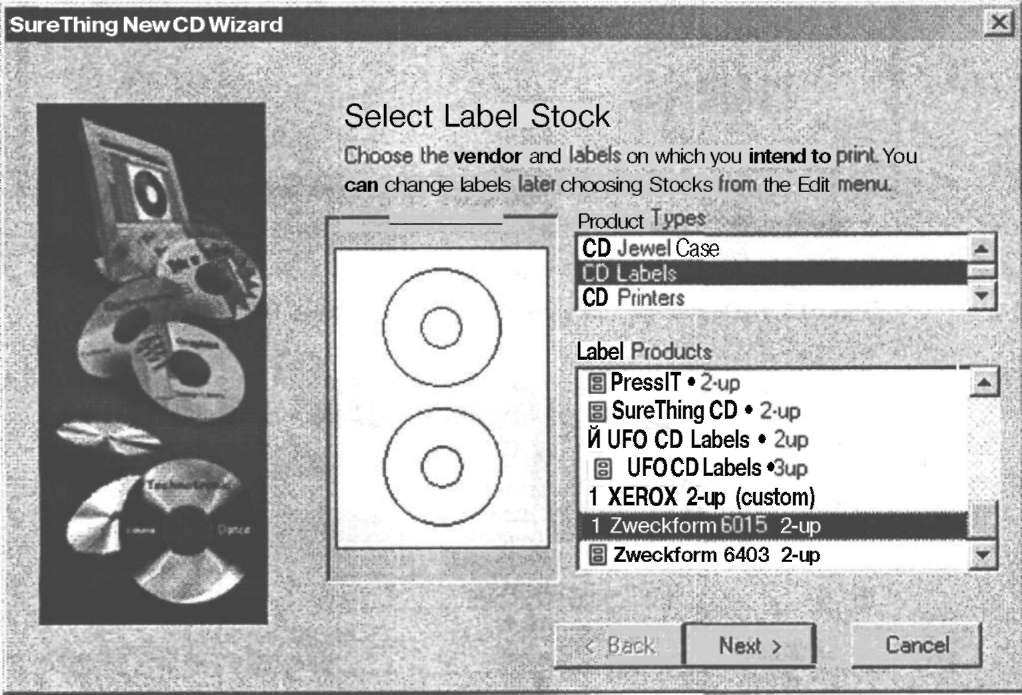
Рис. 15.6. Выбор типа бумаги в программе SureThing CD Labeler
давайте выберем последний пункт и нажмём кнопку Finish. Откроется основное окно программы (рис. 15.7).
Обратите внимание на раскрывающийся список Background, расположенный в нижней части экрана (рис. 15.8). Щёлкнув по нему мышью, можно легко сменить фон наклейки, однако будут доступны только те варианты фона, которые вы уже видели при предваритель-
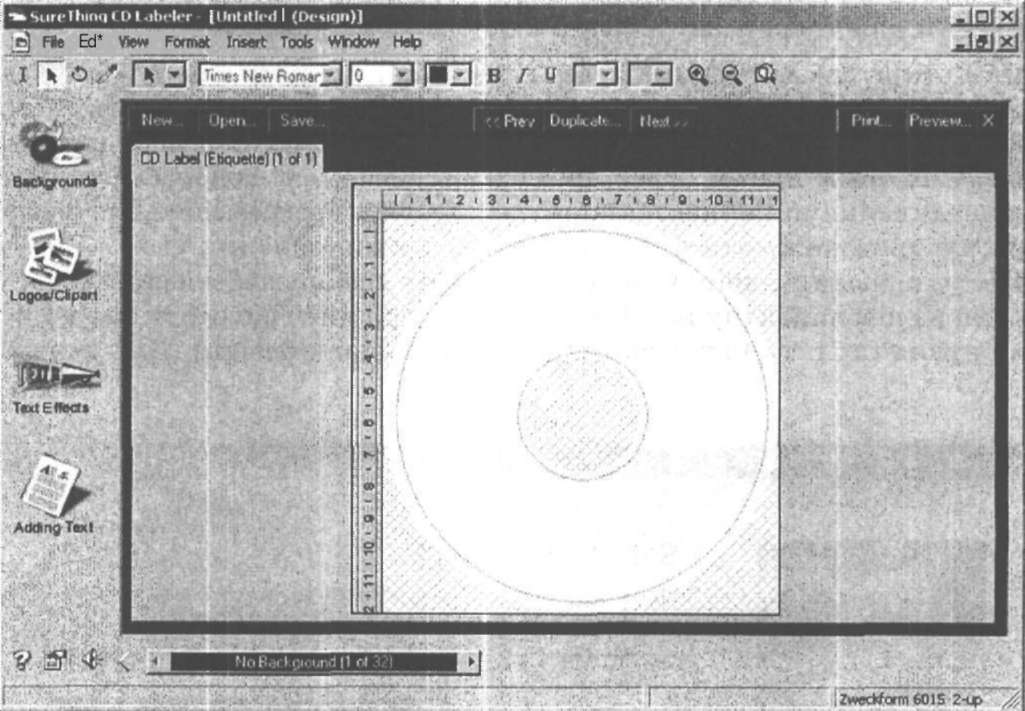
Рис. 15.7. Основное окно программы SureThing CD Lnbeler
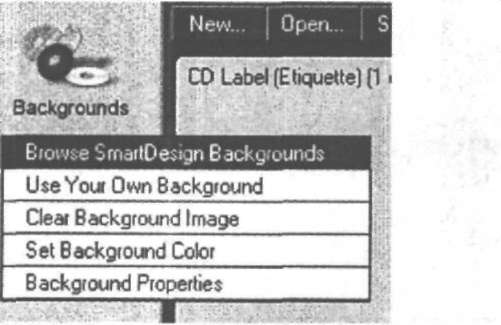
Рис. 15.8. Выбор фона в программе SureThing CD Labeler
ном выборе. Если они вас не устраивают, можно использовать в качестве фона наклейки любое изображение.
Теперь обратите внимание на четыре «нестандартных» боковых меню, расположенных в левой части экрана (рис. 15.9). Собственно говоря, основная работа в программе ведётся именно через них. Если, к примеру, выбрать из меню Backgrounds пункт Browse Smartdesign Backgrounds, то опять откроется меню выбора фона из библиотеки. А вот если выбрать следующий пункт — Use your own background — то откроется стандартное диалоговое окно выбора файлов, из которого
можно открыть любой графический файл, записанный в одном из
стандартных форматов (JPG, PNG, TIF, BMP, PCX, WMF, EPS). Различные «экзотические» форматы типа DjVu не поддерживаются, но на то есть специализированные графические смотрелки.
В правой части окна выбора графического файла находится окно предварительного просмотра. Если выделить какой-либо из файлов и нажать кнопку Preview, то он будет показан в этом окне. Можно также включить пункт Always Preview, тогда любой выделенный файл сразу будет отображаться в окошке просмотра. Можно также нажать кнопку Browse, чтобы просмотреть всё содержимое вашей папки с графическими файлами в виде набора уменьшенных копий всех изображений.
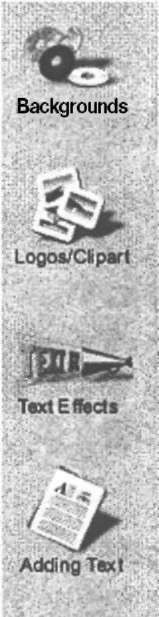
Рис. 15.9. Боковые меню в программе SureThing CD Labeler
Когда нужное изображение будет выбрано, нажмите кнопку ОК. Вы сразу увидите его в качестве фона наклейки. Теперь самое время выбрать из меню Backgrounds пункт Background Properties, чтобы
настроить отображение фона.
Это окно показано на рис. 15.10. Поскольку в большинстве случаев размер изображения отличается от размера наклейки, нужно будет определить, каким образом растянуть или сжать фоновый рисунок. Если отметить пункт Stretch to Design, то рисунок будет растянут или сжат в точности до размеров наклейки. Однако при распечатке на принтере такого точно подогнанного изображения, как правило, очень трудно добиться точного совмещения границ рисунка и бумажной заготовки. Разработчики программы учли этот факт и ввели пункт Stretch to Design w/Bleed, который в большинстве случаев является более предпочтительным. Это почти то же самое, что и в пункте Stretch to Design, однако теперь рисунок растягивается чуть больше и перекрывает неизбежные несовпадения при распечатке.
Кроме того, иногда вообще нельзя растягивать изображение, чтобы
не нарушить его оригинальные пропорции или ещё по каким-либо причинам. В этом случае выберите пункт Center on Design. И, наконец, вы можете заполнить всю наклейку повторяющимся фоновым рисунком на манер «обоев» Windows. Для этого следует выбрать пункт Tile Image.